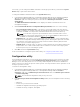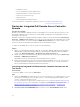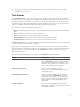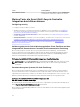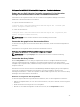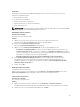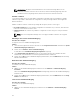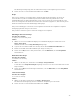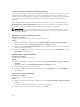Users Guide
Table Of Contents
- Dell Lifecycle Controller Integration Version 3.2 for Microsoft System Center Configuration Manager User's Guide
- Introduction to Dell Lifecycle Controller Integration (DLCI) for Microsoft System Center Configuration Manager
- Use case scenarios
- Common prerequisites
- Editing and exporting the BIOS configuration profile of a system
- Vergleich und Aktualisierung der Firmware-Bestandsliste
- Creating, editing, and saving a RAID profile of a system
- Deploying operating system on collection
- Exportieren von Serverprofilen auf die iDRAC vFlash-Karte oder die Netzwerkfreigabe
- Importieren des Serverprofils von iDRAC vFlash-Karte oder Netzwerkfreigabe
- Anzeigen und Exportieren von Lifecycle Controller-Protokollen
- Arbeit mit NIC- oder CNA-Profilen
- Working with Fibre Channel profiles
- Selecting Fibre Channel storage area network in boot sequence
- Using Dell Lifecycle Controller Integration
- Lizenzierung für DLCI
- Dell Deployment Toolkit
- Dell driver Cab files
- Configuring target systems
- Auto-Ermittlung und Handshake
- Anwenden von Treibern auf die Tasksequenz
- Erstellen einer Tasksequenz
- Erstellen einer Dell-spezifischen Tasksequenz
- Erstellen einer benutzerdefinierten Tasksequenz.
- Bearbeiten einer Tasksequenz
- Konfiguration der Tasksequenz-Schritte zur Anwendung des Betriebssystemabbilds und des Treiberpakets
- Anwenden des Betriebssystemabbilds
- Hinzufügen von Dell Treiberpaketen
- Deploying a task sequence
- Tasksequenz-Datenträger erstellen (Startfähiges ISO-Image)
- System Viewer utility
- Configuration utility
- Starten der Integrated Dell Remote Access Controller-Konsole
- Task Viewer
- Weitere Tasks, die Sie mit Dell Lifecycle Controller Integration durchführen können
- Configuring security
- Validierung eines durch Dell ab Werk ausgestellten Client-Zertifikats auf dem Integrated Dell Remote Access Controller für die automatische Ermittlung
- Vorautorisierung von Systemen für Auto-Ermittlung
- Ändern der von Dell Lifecycle Controller Integration für Configuration Manager verwendeten Administrator-Anmeldeinformationen
- Verwenden der graphischen Benutzeroberfläche
- Verwenden des Array Builder
- Using the Configuration Utility
- Creating a Lifecycle Controller boot media
- Configuring hardware and deploying the operating system
- Deploying operating systems
- Hardware configuration and OS deployment workflow
- Aktualisierung der Firmware während der BS-Bereitstellung
- Configuring hardware during OS deployment
- RAID-Konfiguration
- Applying a NIC or CNA profile on a collection
- Applying FC HBA profiles and FC SAN boot attributes on a collection
- Applying an integrated Dell Remote Access Controller profile on a collection
- Exporting the system profiles before and after hardware configuration
- Vergleich und Aktualisierung der Firmware-Bestandsliste für Systeme in einer Sammlung.
- Viewing the hardware inventory
- Überprüfen der Kommunikation mit dem Lifecycle Controller
- Viewing and exporting Lifecycle Controller logs for a collection
- Ändern der Anmeldeinformationen auf den Lifecycle Controllern
- Platform restore for a collection
- Vergleich von NIC/CNA-Profilen mit Systemen in einer Sammlung
- Verwenden des Server-Import-Dienstprogramms
- Using the System Viewer Utility
- Viewing and editing BIOS configuration
- Anzeigen und Konfigurieren von RAID
- Konfiguration von iDRAC-Profilen für ein System
- NICs und CNAs für ein System konfigurieren
- Configuring FC HBA cards for a system
- Vergleich und Aktualisierung der Firmware-Bestandsliste
- Vergleich des Hardware-Konfigurationsprofils
- Lifecycle Controller-Protokolle anzeigen
- Anzeigen der Hardwarebestandsaufnahme für das System.
- Platform restore for a system
- Comparing FC HBA profile against a target system
- Fehlerbehebung
- Konfigurieren der Dell Provisioning-Webdienste auf IIS
- Dell Auto-Discovery Network Setup Specification
- Fehlerbehebung beim Anzeigen und Exportieren von Lifecycle Controller-Protokollen
- Deploying the operating system on Dell’s 13th generation of PowerEdge servers using WinPE 3.0
- Probleme und Lösungen
- ESXi- oder RHEL-Bereitstellung auf Windows-Systemen wird zu ESXi- oder RHEL-Sammlungen verschoben, aber nicht aus Windows Managed Collection entfernt
- Relevante Dokumentation und Ressourcen
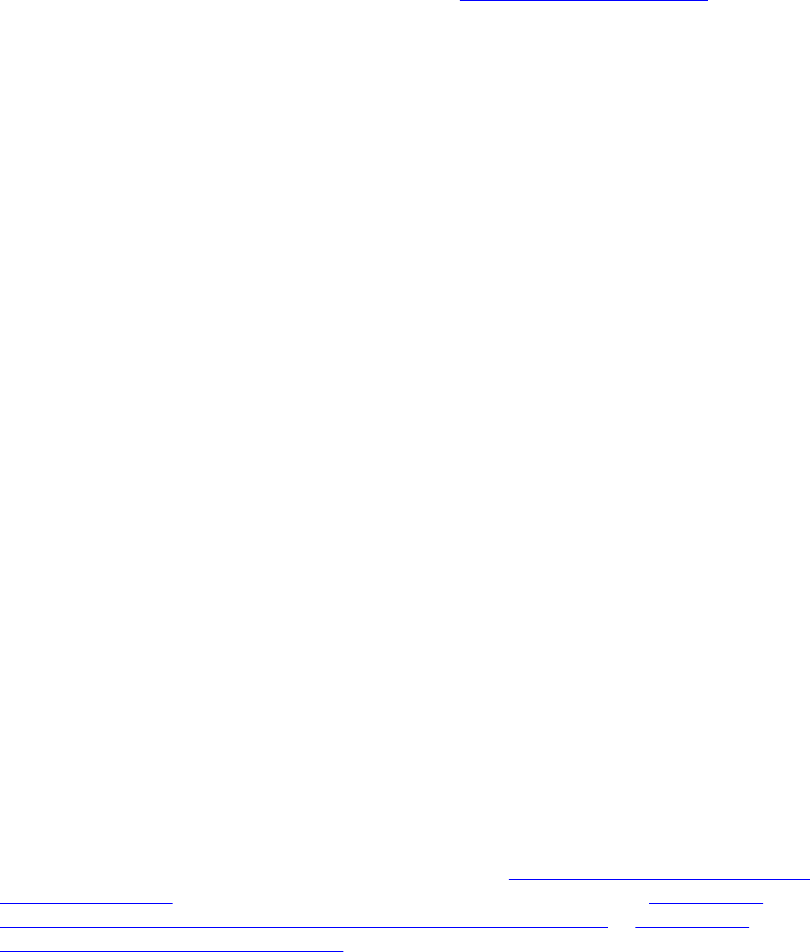
• Hardware Inventory
• Session Credentials, Verify Communication
• Modify Credentials on Lifecycle Controllers
• View Lifecycle Controller Logs
• Platform Restore
• Network Adapter Comparison Report
For more information on using the Configuration Utility, see Using the Configuration Utility.
Starten der Integrated Dell Remote Access Controller-
Konsole
Info über diese Aufgabe
Mit DLCI für Configuration Manager können Sie die iDRAC-Konsole für jedes der Dell-Systeme von der
Configuration Manager-Konsole aus starten, um die iDRAC-Konfiguration des ausgewählten Systems
anzuzeigen oder zu ändern.
Nachdem Sie DCLI für Configuration Manager installiert haben, erscheint die Menüoption Dell Lifecycle
Controller → iDRAC-Konsole starten, wenn Sie mit der rechten Maustaste auf ein beliebiges der Systeme
in der Sammlung klicken. Sie können die Option iDRAC-Konsole starten auch so finden, indem Sie ein
System im Task Viewer auswählen und darauf mit der rechten Maustaste klicken.
So starten Sie die iDRAC-Konsole für ein System unter der Sammlung:
Schritte
1. Wählen Sie in Configuration Manager 2012 SP2, Configuration Manager 2012 R2 SP1, Configuration
Manager 2012, Configuration Manager 2012 SP1 oder Configuration Manager 2012 ein beliebiges
System unter Geräte-Sammlungen → Alle Dell Lifecycle Controller-Server aus.
2. Klicken Sie mit der rechten Maustaste auf das System und wählen Sie die Menüoption Dell Lifecycle
Controller → iDRAC-Konsole starten aus.
Die iDRAC-Konsole des Systems wird in Ihrem Standard-Browser gestartet.
3. Geben Sie die Anmeldeinformationen für die Anmeldung an der iDRAC-Konsole an, oder zeigen Sie
die Details der iDRAC-Konfiguration des System an oder bearbeiten Sie sie. Sie können auf Active
Directory authentifizierte Anmeldeinformationen bereitstellen.
Launching the integrated Dell Remote Access Controller Console from the
Task Viewer
About this task
To launch the iDRAC console from the Task Viewer:
Steps
1. Launch the Task Viewer by clicking the Dell icon on the task bar. This icon is displayed when you are
deploying the operating system on the Dell systems, or you are applying firmware updates on the
systems, or performing both the actions.
For more information on deploying the operating system, see Configuring hardware and deploying
the operating system. For more information on applying firmware updates, see Vergleich und
Aktualisierung der Firmware-Bestandsliste für Systeme in einer Sammlung. or Vergleich und
Aktualisierung der Firmware-Bestandsliste.
2. Select any system on the Task Viewer, right-click and select the Launch iDRAC Console option.
32